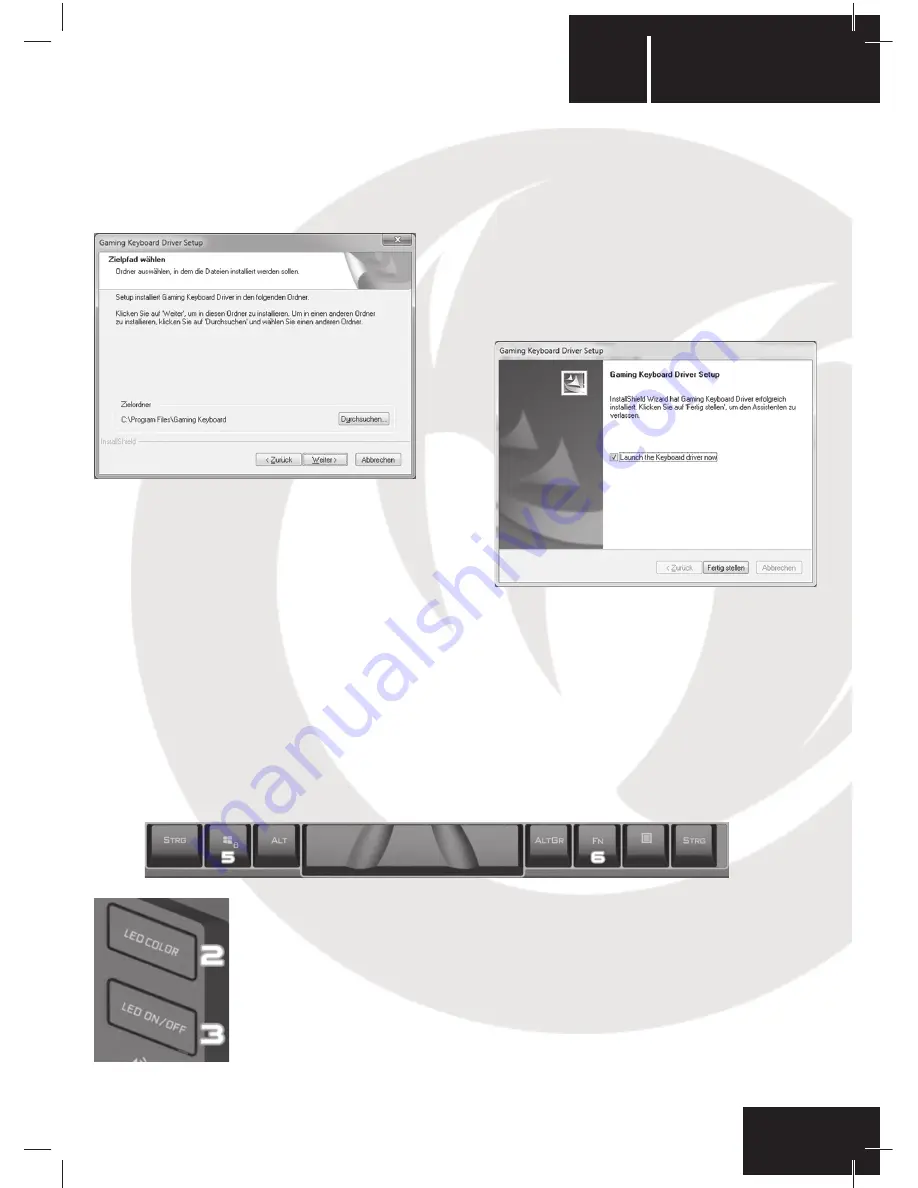
DE
n
GK-500
Installation
1. Legen Sie die Treiber-CD in Ihr CD-ROM-Laufwerk, BEVOR Sie das Gerät mit Ihrem System verbinden.
Um den Installationsvorgang zu starten, doppelklicken Sie auf das Symbol “setup.exe”.
2. Der Setup-Bildschirm erscheint und fragt nach der gewünschten Sprache für Ihre Installation. Wählen Sie Ihre
Sprache und klicken Sie auf WEITER.
3. Wählen Sie den Programmordner, in den die Treiber-
Software installiert werden soll. Wählen Sie WEITER.
4. Nach Abschluss der Installation erscheint ein Hinweis
-bildschirm. Sie müssen Ihr System nicht neu starten,
um den Treiber zu laden. Wenn Sie sofort beginnen
möchten, markieren Sie das Kästchen von “Launch the
keyboard driver now” und klicken auf FERTIG STELLEN.
5. Nun verbinden Sie die NACON GK-500 mit einem freien USB-Anschluss.
6. Nach kurzer Zeit sollte Windows bestätigen, dass das Gerät erkannt und korrekt installiert worden ist.
Abschaltbare Windows-Taste
Voreingestellt ö
ff
net die Windows-Taste (5) das Startmenü, wobei das aktive Fenster verlassen wird. Wenn man
z.B. mitten im Spiel versehentlich diese Taste drückt, verlässt man also das aktive Spiel. Um dies zu verhindern,
drücken Sie die Funktionstaste [FN] (6) und Windows-Taste gleichzeitig um diese Funktion abzuschalten. Zum
Reaktivieren der Funktion drücken Sie diese Tastenkombination erneut.
Steuerung der Tastenbeleuchtung
Das NACON GK-500 Keyboard bietet beleuchtete Tasten für verbessertes Gameplay in
dunkler Umgebung. Es kann die gewünschte Lichtfarbe gewählt werden, um das Gerät
individuell zu gestalten. Mit der Taste [LED COLOR] (2) auf der rechten Seite des GK-500
können die möglichen Lichtoptionen gewählt werden.
Die Taste [LED ON/OFF] schaltet die Beleuchtung des Laustärkerads (4) und die blau
beleuchteten Designelemente der Handau
fl
age an bzw. aus.
Содержание GK-500
Страница 1: ...GK 500 n GAMING KEYBOARD BB5027...
Страница 20: ...n http nacongaming com...






































